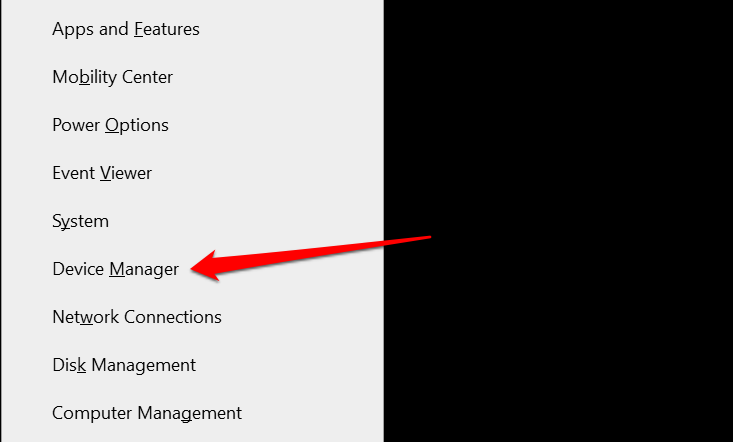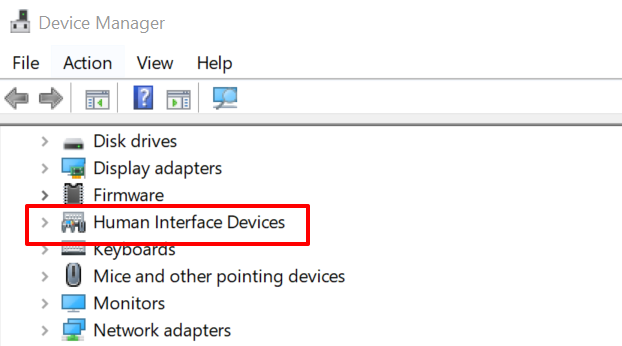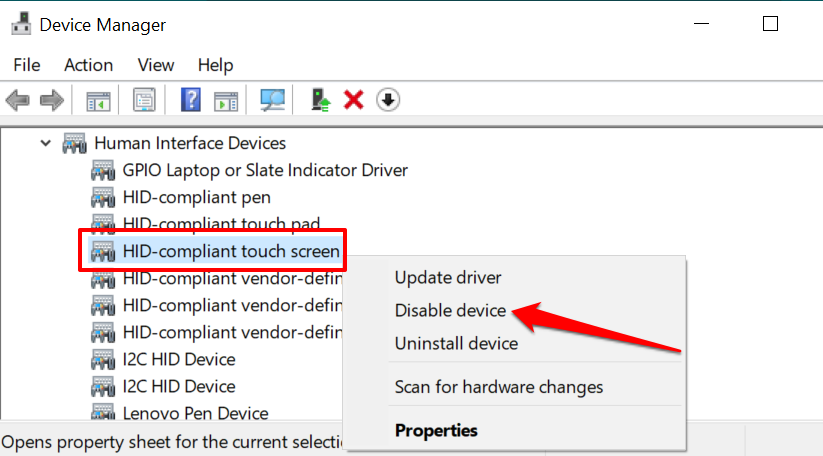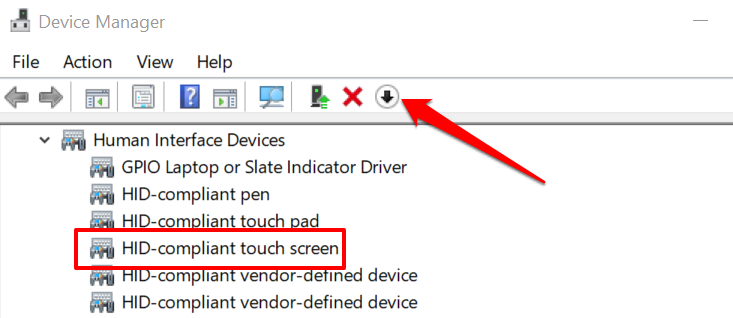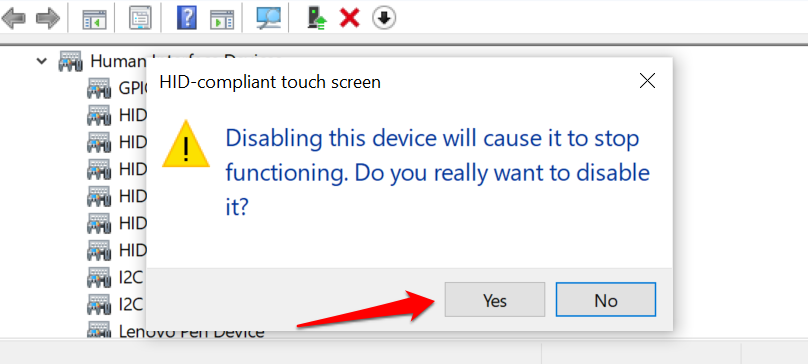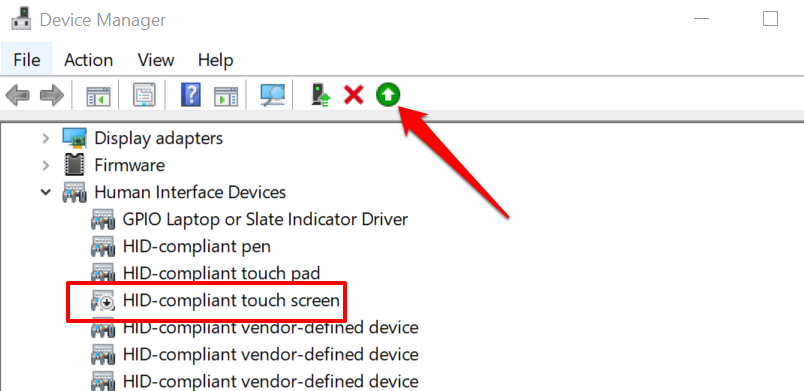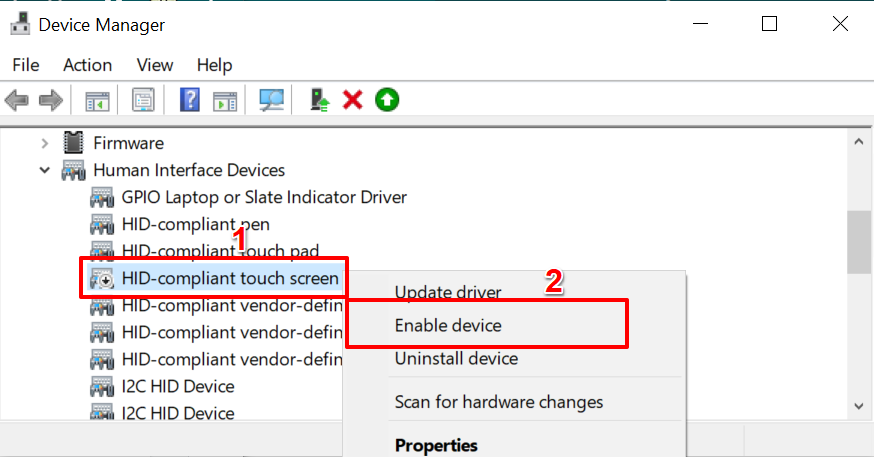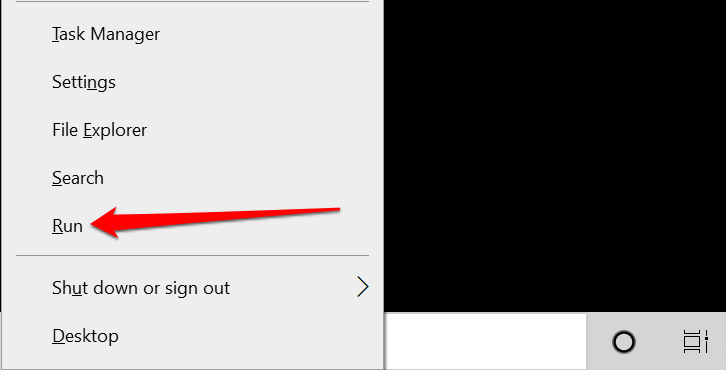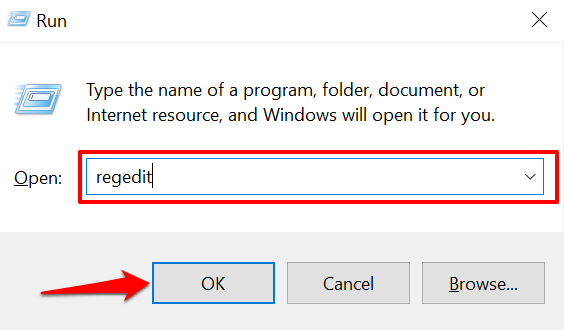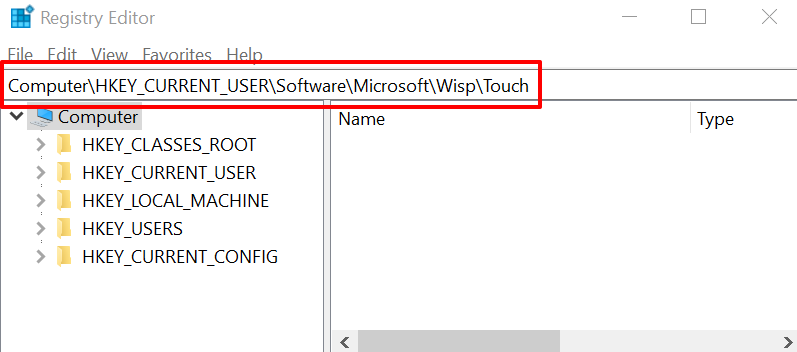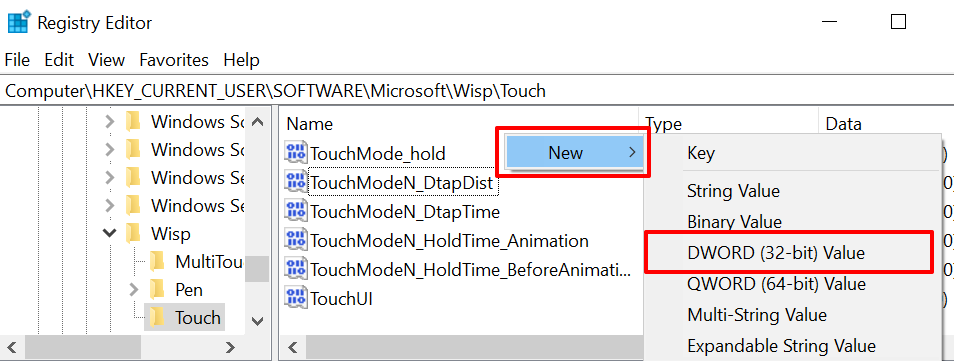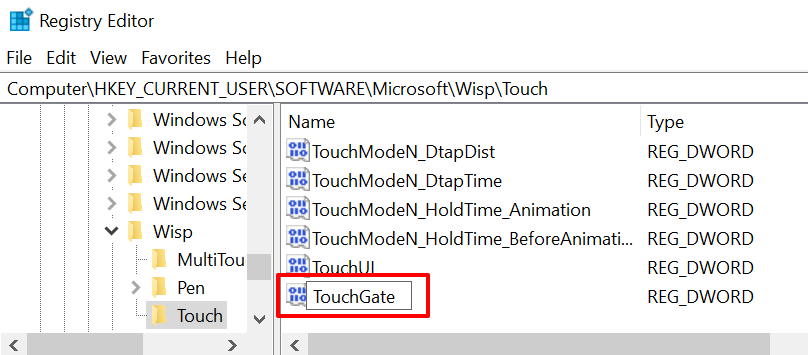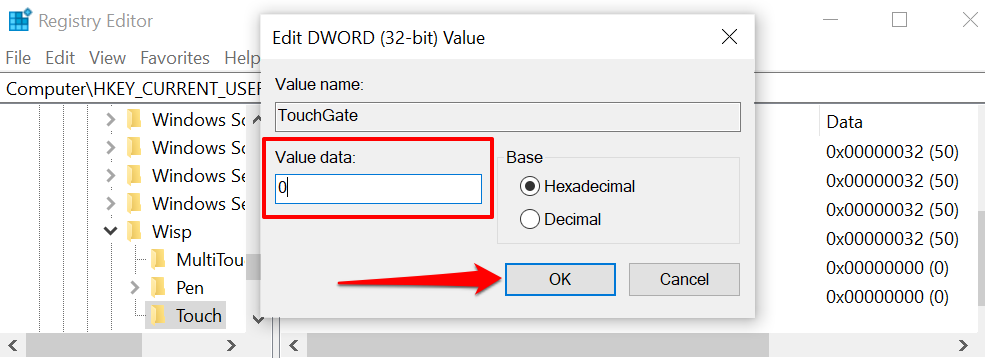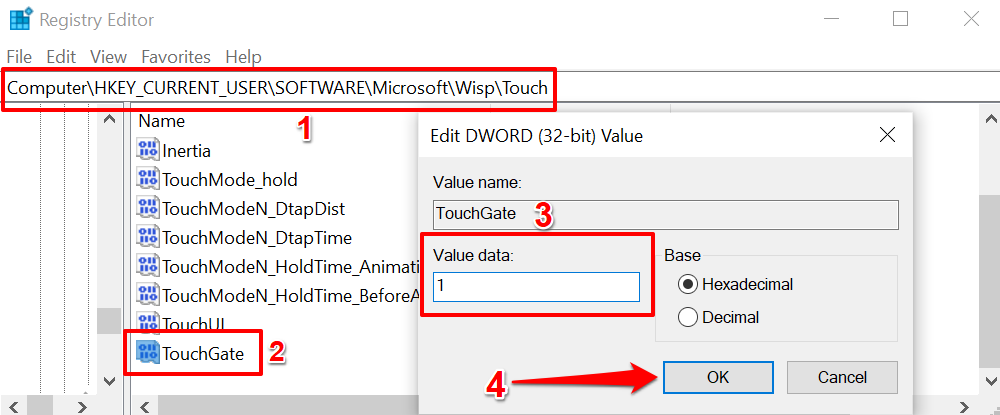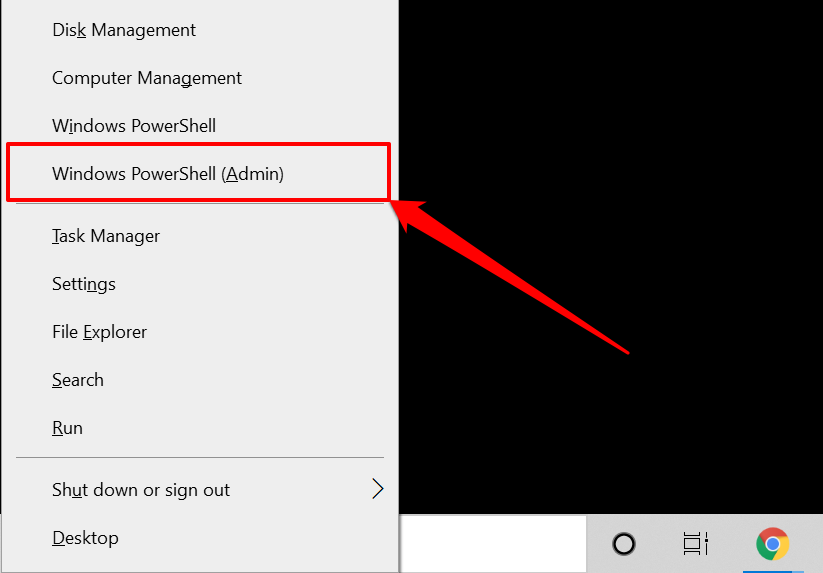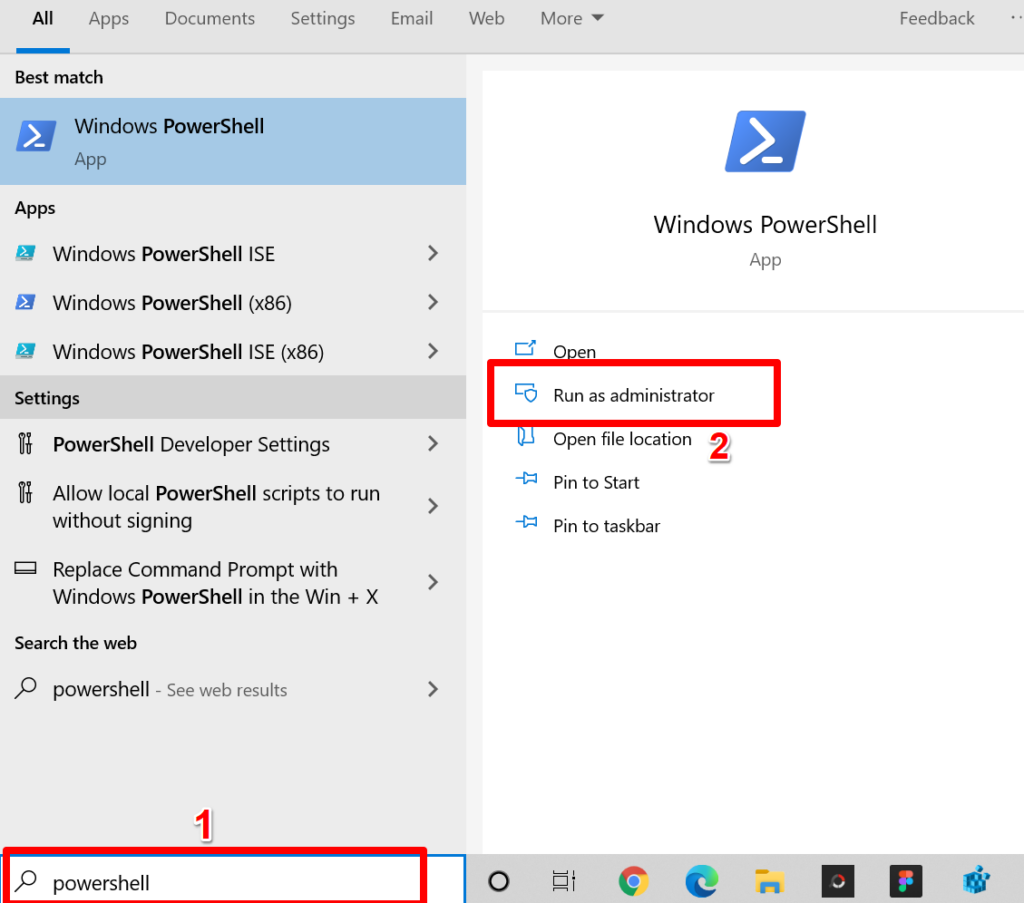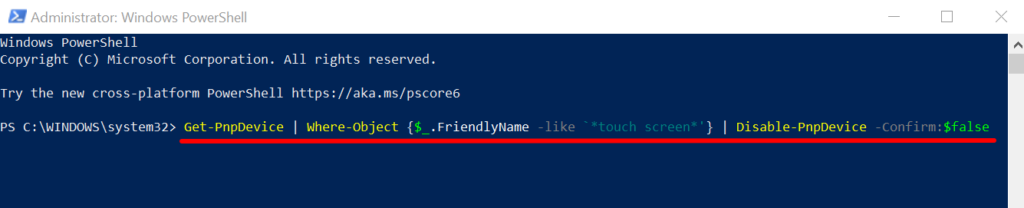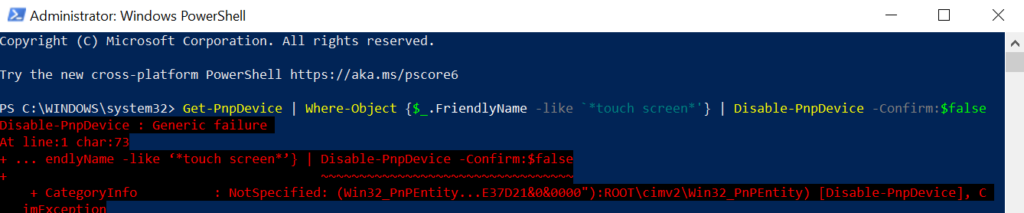Laptops com telas sensíveis ao toque são convenientemente fáceis de usar. A entrada por toque permite uma navegação mais rápida e otimiza seu computador para recursos e aplicativos com foco na tela sensível ao toque.
A tela sensível ao toque é um recurso padrão em laptops com tela sensível ao toque e tablet PCs 2 em 1. Mas e se você quiser desligar a tela sensível ao toque e usar outros métodos de entrada? Talvez porque a tela sensível ao toque do seu PC esteja instável ou com defeito? Você pode desativar a tela sensível ao toque até encontrar uma solução.
Índice
- Desligue a tela sensível ao toque em HP, Dell, Lenovo, etc.
- Desative a tela sensível ao toque por meio do Gerenciador de dispositivos
- Desative a tela sensível ao toque no Editor do Registro
- Desative a tela sensível ao toque via Windows Powershell
- Desative a entrada da tela sensível ao toque com facilidade

Desligue a tela sensível ao toque em HP, Dell, Lenovo, etc.
Embora os laptops variem de acordo com a marca e o design, as etapas para desativar a tela sensível ao toque em todos os dispositivos com Windows são as mesmas. Não importa se o seu laptop é da HP, Lenovo, Dell ou Acer. Os métodos destacados neste tutorial funcionarão perfeitamente no seu dispositivo.
Você pode desativar a tela sensível ao toque do seu laptop usando três ferramentas de sistema incorporadas ao sistema operacional Windows: Gerenciador de dispositivos, Registro do Windows e Powershell. Mostraremos como usar essas ferramentas para desativar a tela de toque do seu laptop.
Observação: usamos um laptop HP e Lenovo para este tutorial. Ambos os dispositivos são habilitados para tela sensível ao toque e executam o sistema operacional Windows 10.
Desative a tela sensível ao toque por meio do Gerenciador de dispositivos
O Gerenciador de dispositivos é um aplicativo de sistema que permite gerenciar componentes de hardware em seu PC com Windows. Desativando a entrada de toque do driver, você pode desligar a tela de toque do seu PC.
- Pressione Windows + X ou clique com o botão direito do mouse no ícone do menu Iniciar e selecione Gerenciador de dispositivos no menu de acesso rápido.
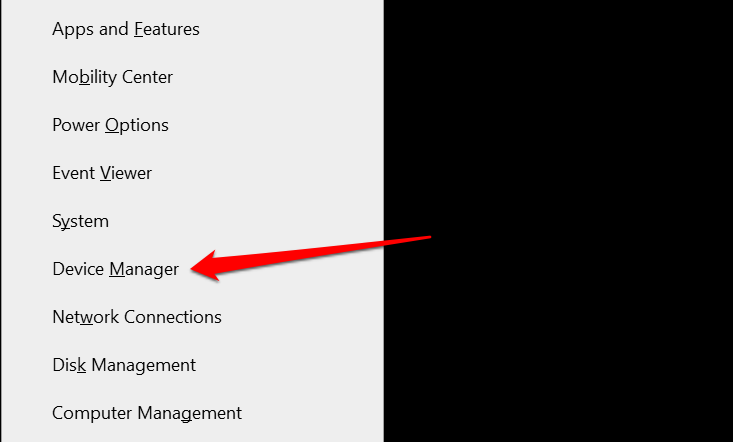
- Expanda a categoria Dispositivos de interface humana .
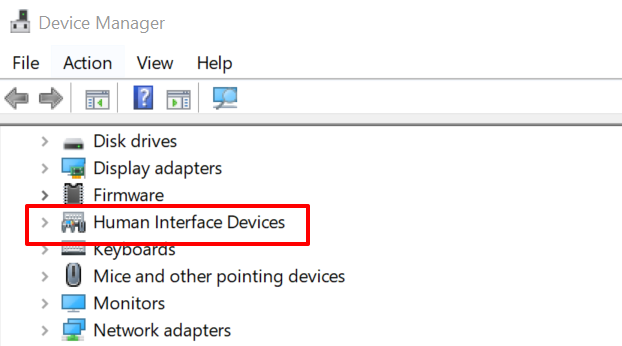
- Clique com o botão direito do mouse na tela sensível ao toque compatível com HID e selecione Desativar dispositivo .
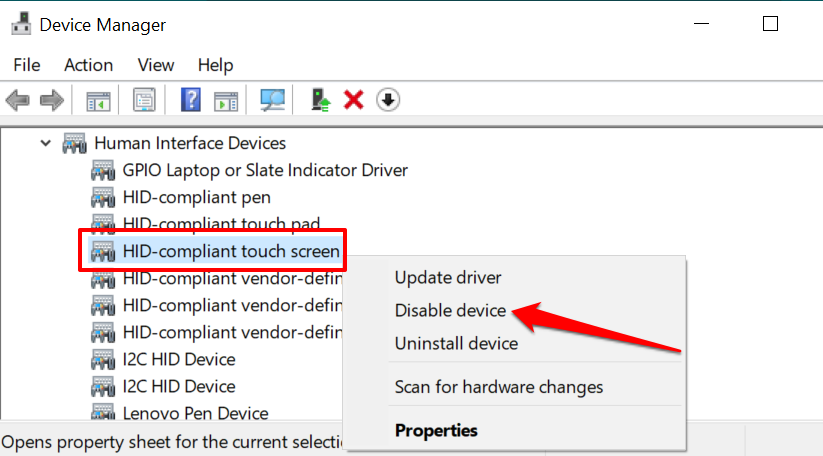
Como alternativa, selecione o driver e selecione o ícone de seta preta para baixo na barra de ferramentas.
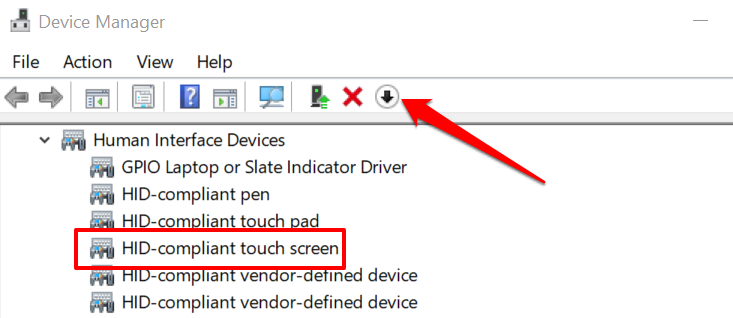
- Selecione Sim no prompt de confirmação para desligar a tela de toque do seu PC.
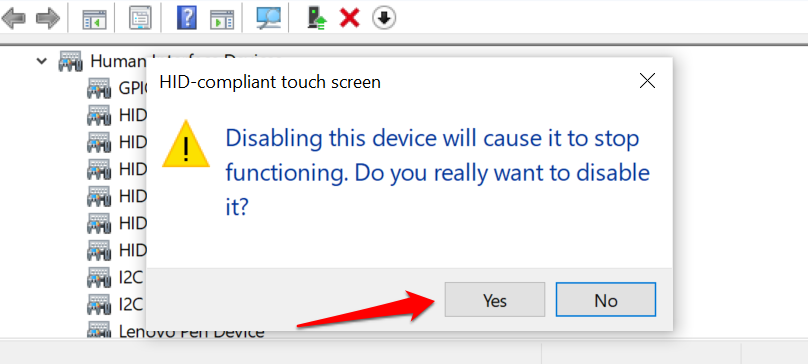
Se houver vários dispositivos de tela sensível ao toque na seção Dispositivos de interface humana, desative todos eles e verifique se isso desliga a tela sensível ao toque do seu PC.
Para reativar a tela sensível ao toque no Gerenciador de dispositivos, selecione o(s) driver(s) da tela sensível ao toque e toque no ícone de seta verde para cima na barra de ferramentas.
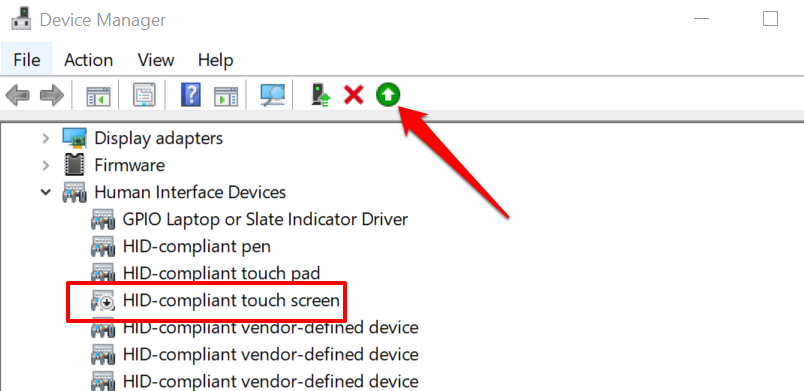
Você também pode clicar com o botão direito do mouse no driver e selecionar Ativar dispositivo .
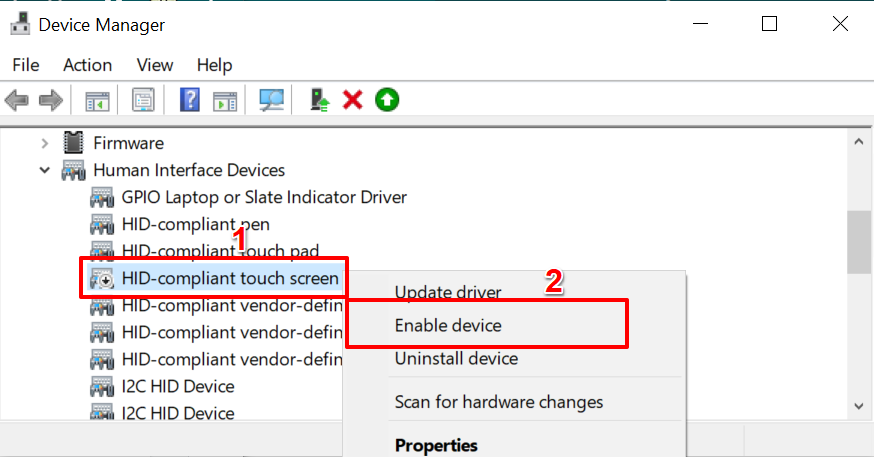
Não recomendamos desligar a tela sensível ao toque do laptop se a tela for o único método de entrada. Isso porque você não poderá reativar a tela sensível ao toque. Portanto, certifique-se de ter outros acessórios de entrada (teclado externo ou mouse) à mão antes de desligar a tela sensível ao toque do computador.
Desative a tela sensível ao toque no Editor do Registro
O Registro do Windows armazena arquivos e configurações essenciais de configuração de hardware e software em seu computador. Você pode desligar a tela de toque do seu PC criando um “interruptor de interrupção” que desativa a entrada de toque no Registro.
Isso pode soar um pouco técnico, mas é fácil. Além disso, esta técnica será útil se o Gerenciador de dispositivos do seu PC não estiver funcionando corretamente .
Antes de mostrar as etapas, recomendamos fortemente que você faça backup do Registro ou crie um Ponto de Restauração do Sistema . Excluir ou danificar qualquer arquivo de registro pode corromper o sistema operacional Windows e inutilizar alguns programas do sistema.
Se algo der errado ao desligar a tela sensível ao toque, o backup permite restaurar arquivos ausentes ou corrompidos e corrigir erros do Registro .
- Pressione a tecla Windows + R para iniciar a caixa de diálogo Executar do Windows. Como alternativa, clique com o botão direito do mouse no ícone do menu Iniciar e selecione Executar no menu de acesso rápido.
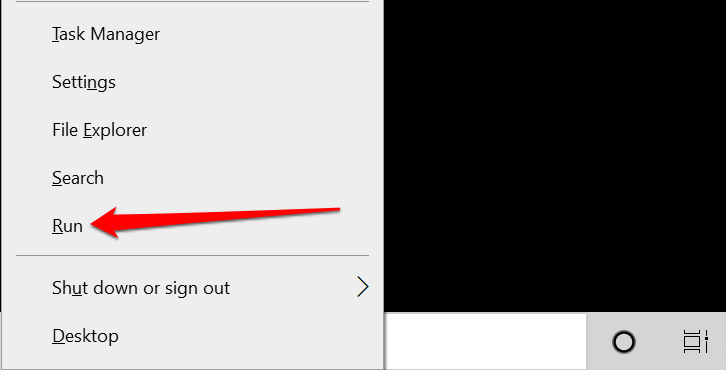
- Digite regedit na caixa de diálogo e pressione Enter ou selecione OK .
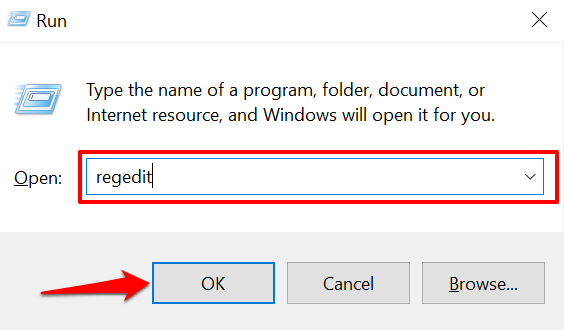
- Cole Computer\HKEY_CURRENT_USER\Software\Microsoft\Wisp\Touch na barra de endereço do Editor do Registro e pressione Enter .
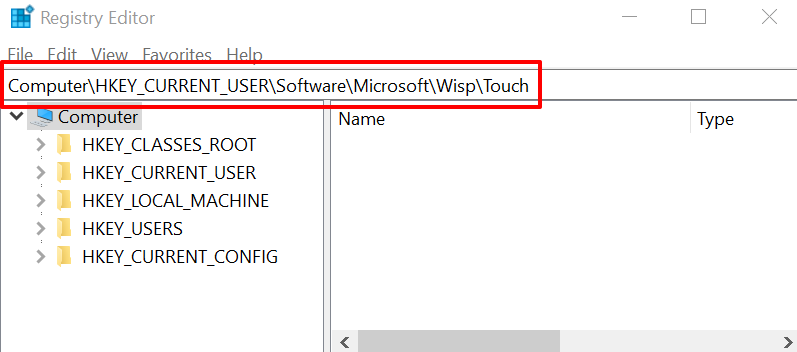
- Para criar o kill switch, clique com o botão direito do mouse em um espaço em branco na pasta Touch, selecione Novo e selecione Valor DWORD (32 bits) .
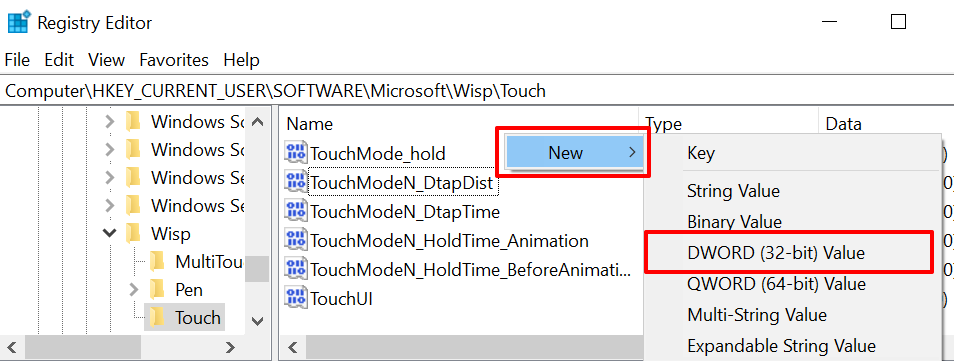
- Nomeie o novo Valor do Registro como TouchGate e pressione Enter .
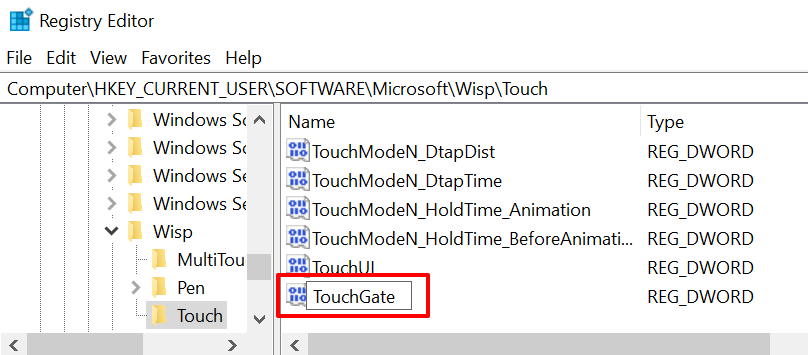
- Clique duas vezes em TouchGate , certifique-se de que “Value date” esteja definido como 0 e selecione OK .
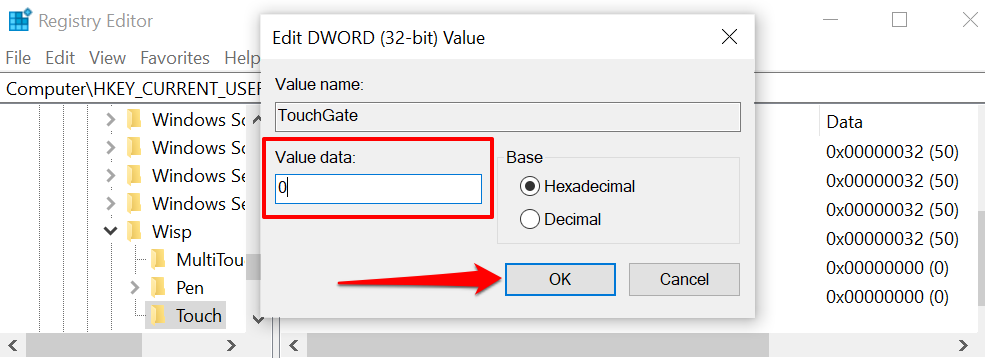
- Reinicie o computador para que a alteração entre em vigor.
Para reativar a entrada de toque do seu PC no Registro do Windows, vá para a pasta Computer\HKEY_CURRENT_USER\Software\Microsoft\Wisp\Touch , clique duas vezes em TouchGate , defina a “data do valor” como 1 e selecione OK .
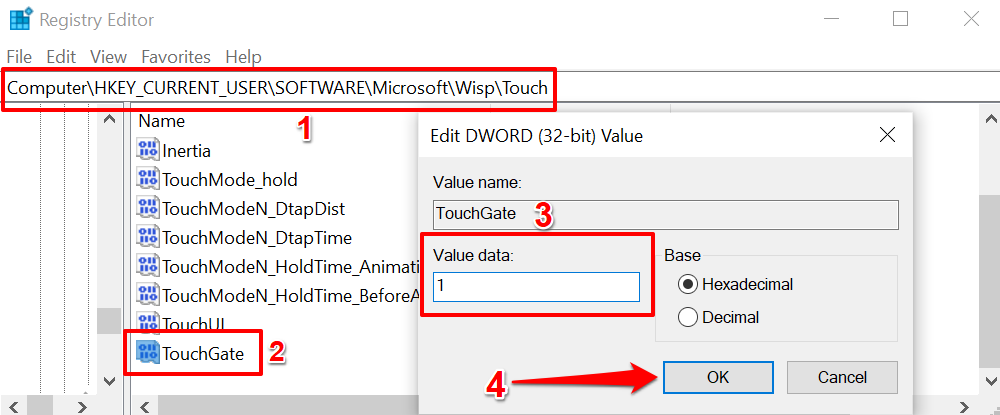
Reinicie o computador depois para restaurar a funcionalidade da tela sensível ao toque.
Desative a tela sensível ao toque via Windows Powershell
O Windows Powershell é outra poderosa ferramenta de sistema que você pode usar para fazer alterações no hardware do seu computador.
- Clique com o botão direito do mouse no botão Iniciar ou pressione a tecla Windows + X e selecione Windows PowerShell (Admin) .
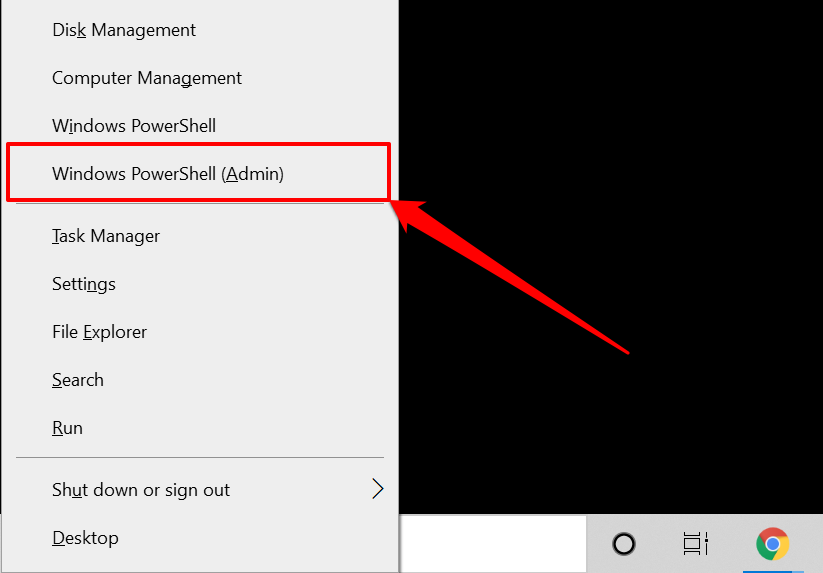
Se você não encontrar “Windows Powershell (Admin)” no menu de acesso rápido, digite powershell na barra de pesquisa do Windows e selecione Executar como administrador no resultado da pesquisa.
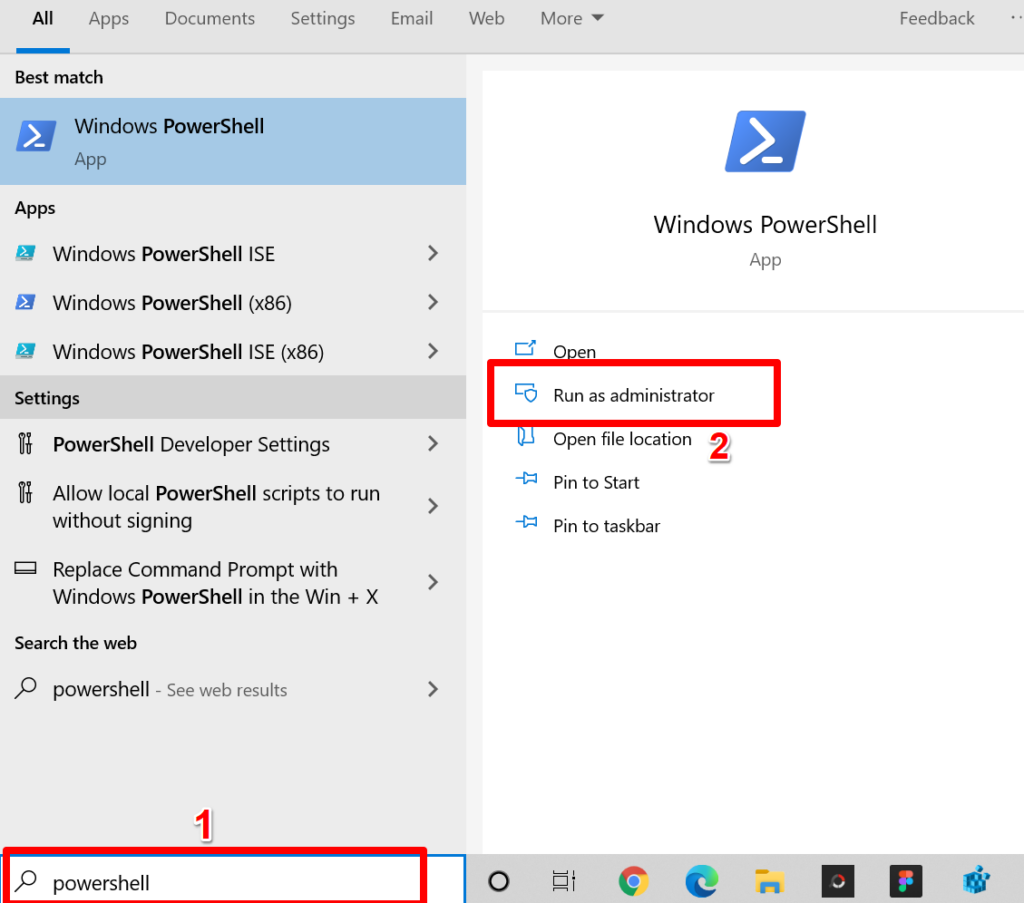
- Cole o comando abaixo no terminal Powershell e pressione Enter .
Get-PnpDevice | Where-Object {$_.FriendlyName -like '*tela sensível ao toque*'} | Disable-PnpDevice -Confirm:$false
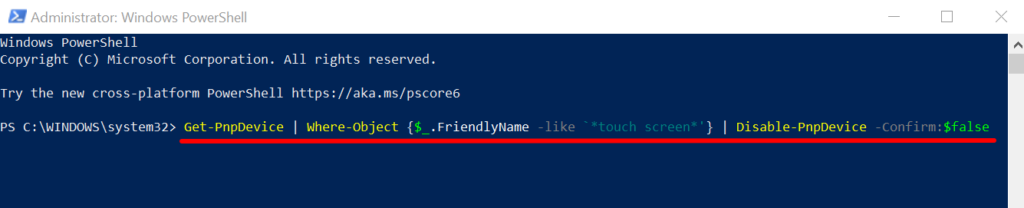
O PowerShell pode exibir um erro (como o da imagem abaixo) quando você executa o comando. Ignore a mensagem de erro. Nossos dispositivos de teste (um laptop HP e Lenovo) não detectaram mais a entrada por toque, apesar dessa mensagem de erro.
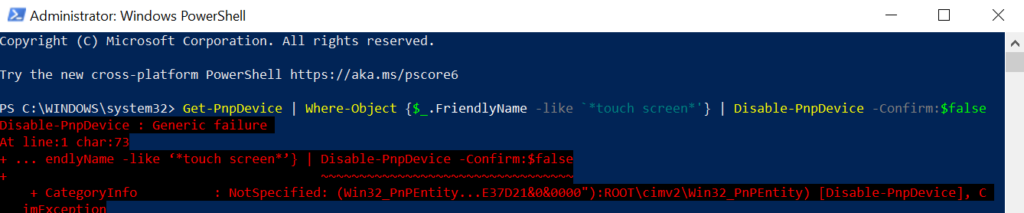
Para reativar a tela sensível ao toque via PowerShell, cole o comando abaixo no terminal e pressione Enter .
Get-PnpDevice | Where-Object {$_.FriendlyName -like '*tela sensível ao toque*'} | Enable-PnpDevice -Confirm:$false

Novamente, o PowerShell pode exibir outra mensagem de erro. Ignore o erro e toque na tela do seu PC. Ele deve responder à entrada de toque sem nenhum problema. Caso contrário, execute novamente o comando e reinicie o computador.
Desative a entrada da tela sensível ao toque com facilidade
Atualmente, esses são os métodos reconhecidos para desativar a entrada da tela de toque em computadores com Windows. Você não precisa usar todas as técnicas; alguém faria o trabalho. Certifique-se de seguir as instruções acima ao pé da letra. Em seguida, reinicie o computador e faça backup dos arquivos quando necessário.